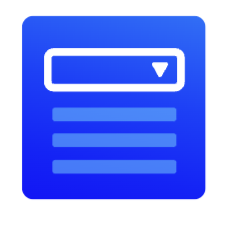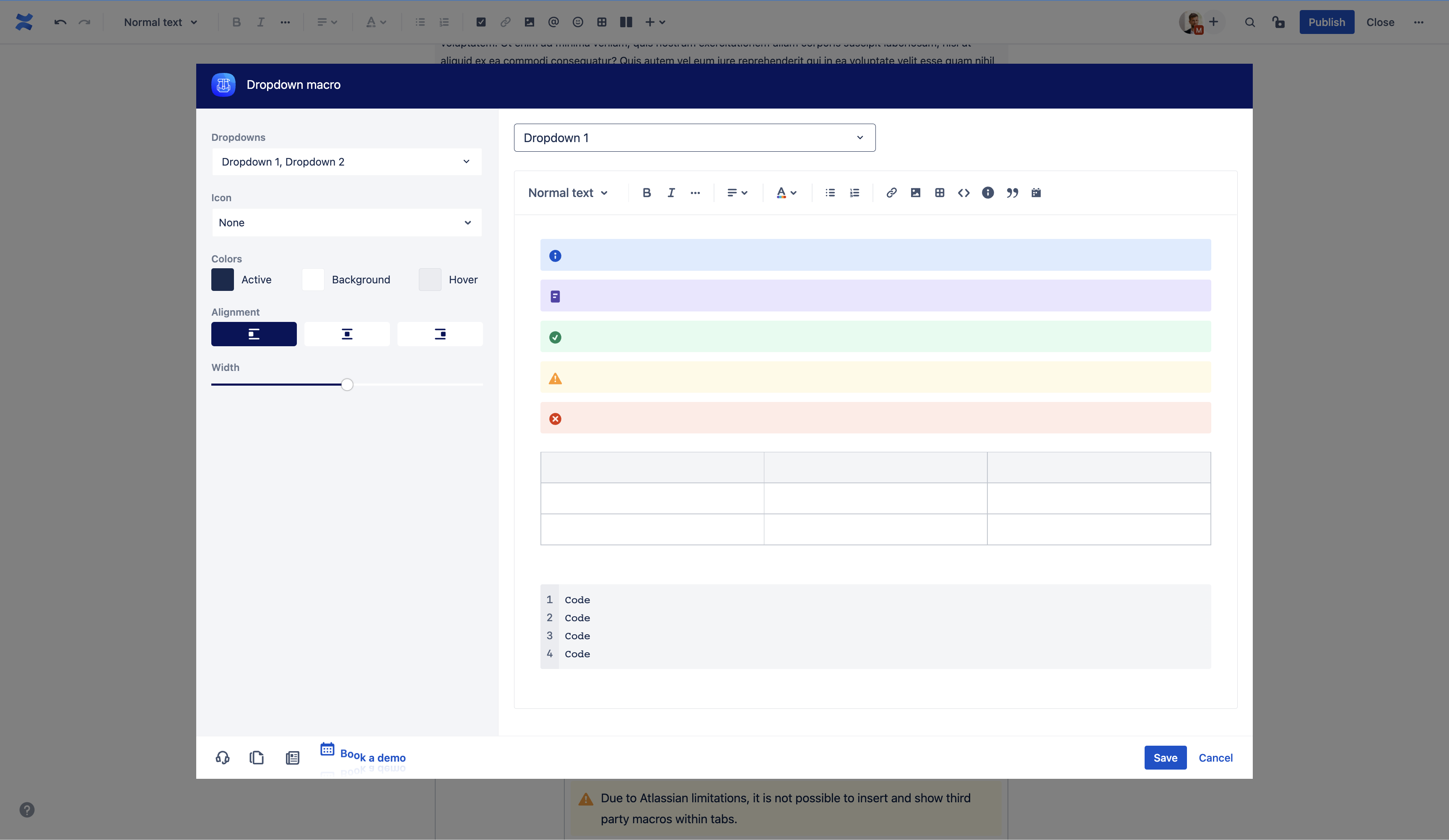| Dropdown macro | ||||||||||||||
|---|---|---|---|---|---|---|---|---|---|---|---|---|---|---|
| ||||||||||||||
[{"label":"Version 8.18","id":"1","content":{"version":1,"type":"doc","content":[{"type":"paragraph","content":[]},{"type":"paragraph","content":[{"type":"text","text":"\"Sed ut perspiciatis unde omnis iste natus error sit voluptatem accusantium doloremque laudantium, totam rem aperiam, eaque ipsa quae ab illo inventore veritatis et quasi architecto beatae vitae dicta sunt explicabo. Nemo enim ipsam voluptatem quia voluptas sit aspernatur aut odit aut fugit, sed quia consequuntur magni dolores eos qui ratione voluptatem sequi nesciunt. Neque porro quisquam est, qui dolorem ipsum quia dolor sit amet, consectetur, adipisci velit, sed quia non numquam eius modi tempora incidunt ut labore et dolore magnam aliquam quaerat voluptatem. Ut enim ad minima veniam, quis nostrum exercitationem ullam corporis suscipit laboriosam, nisi ut aliquid ex ea commodi consequatur? Quis autem vel eum iure reprehenderit qui in ea voluptate velit esse quam nihil molestiae consequatur, vel illum qui dolorem eum fugiat quo voluptas nulla pariatur?\""}]},{"type":"panel","attrs":{"panelType":"info"},"content":[{"type":"paragraph","content":[]}]},{"type":"paragraph","content":[]}]}},{"label":"Version 8.19","id":"2","content":{"version":1,"type":"doc","content":[{"type":"paragraph","content":[{"type":"text","text":"\"Sed ut perspiciatis unde omnis iste natus error sit voluptatem accusantium doloremque laudantium, totam rem aperiam, eaque ipsa quae ab illo inventore veritatis et quasi architecto beatae vitae dicta sunt explicabo. Nemo enim ipsam voluptatem quia voluptas sit aspernatur aut odit aut fugit, sed quia consequuntur magni dolores eos qui ratione voluptatem sequi nesciunt. Neque porro quisquam est, qui dolorem ipsum quia dolor sit amet, consectetur, adipisci velit, sed quia non numquam eius modi tempora incidunt ut labore et dolore magnam aliquam quaerat voluptatem. "}]}]}},{"label":"Version 8.20","id":"ki6mg2y6j","content":{"version":1,"type":"doc","content":[{"type":"paragraph","content":[{"type":"text","text":"\"At vero eos et accusamus et iusto odio dignissimos ducimus qui blanditiis praesentium voluptatum deleniti atque corrupti quos dolores et quas molestias excepturi sint occaecati cupiditate non provident, similique sunt in culpa qui officia deserunt mollitia animi, id est laborum et dolorum fuga. Et harum quidem rerum facilis est et expedita distinctio. Nam libero tempore, cum soluta nobis est eligendi optio cumque nihil impedit quo minus id quod maxime placeat facere possimus, omnis voluptas assumenda est, omnis dolor repellendus. Temporibus autem quibusdam et aut officiis debitis aut rerum necessitatibus saepe eveniet ut et voluptates repudiandae sint et molestiae non recusandae. Itaque earum rerum hic tenetur a sapiente delectus, ut aut reiciendis voluptatibus maiores alias consequatur aut perferendis doloribus asperiores repellat.\""}]}]},"icon":"font-awesome/RegImage"},{"label":"Version 8.21","id":"nsetl7aj3","content":{"version":1,"type":"doc","content":[{"type":"paragraph","content":[{"type":"text","text":"Version 8.21"}]}]}}] |
How to use
Tabs alignment | Select dropdown alignment. By default, tabs are left aligned. | ||
Create dropdown options | Use dropdown to create dropdown options. To change the icon and text, use inline editing option. | ||
Icon | Click on icon and choose from more than 5000 icons available and attract even more attention. To change the icon position or remove label, use the “Icon” dropdown in the macro configuration. | ||
Editor | Most of the native Confluence macros are available within the tabs editor.
Supported macros:
| ||
Import Confluence pages | Use the option to add and edit whole Confluence pages within the tabs macro. |
If you have any questions, need more detailed information, or want to share feature suggestions, please feel free to contact us via our service desk.
| Button macro | ||||||||||||||||||||||||||||||||||
|---|---|---|---|---|---|---|---|---|---|---|---|---|---|---|---|---|---|---|---|---|---|---|---|---|---|---|---|---|---|---|---|---|---|---|
|
MacroSuite News
| Cp content card macro | ||
|---|---|---|
|